はじめに
IntelliJ IDEA 2019.3以前は3rdパーティ製の日本語化ツールが必要でしたが、2020.1からはプラグインから日本語化できます。
この記事ではAndroidアプリを作れる環境まで作ってみます。
IntelliJ IDEA 2019.3以前やAndroid Studioの場合は以下を参照
https://qiita.com/maccadoo/items/4ce153af005df3f48e8d
執筆時のバージョンは以下の通りです。(2021.1で動作は確認済み、スクショは2020.3のままで勘弁して)
Ultimateも手順は同じです。
| Soft | Ver |
|---|---|
| Ubuntu | 22.04で確認 |
| IntelliJ IDEA | Ultimate2022.2確認 |
IntelliJ IDEAインストール前準備
AVDを有効にするためにはKVMが必要とのことでインストールと権限付与を行う。2019.3以前はaptからjdkを取ってくる必要があったが、2020.1からはIDEAから直接ダウンロードできるようになったため、そっちを使う。
sudo apt -y install qemu-kvm default-jdk adb git
sudo gpasswd -a "${USER}" kvm
reboot
IntelliJ IDEAのインストール&音声不具合対応&コマンドラインで日本語化
3行目はAndroidエミュレーターの音声不具合の対応。4行目は日本語化。一気に行う。
ちなみに、バージョンを固定して使いたい場合は、以下のようにchannelを指定することにより、バージョンを固定できる。 指定しなければ、latest/stableが選択され、最新バージョンにアップデートされる。
sudo snap install --classic intellij-idea-community --channel=2019.3/stable
無料版のCommunity
sudo snap refresh
sudo snap install --classic intellij-idea-community
cd ~/.local/share/JetBrains/IdeaIC2022.2
wget -qO- https://plugins.jetbrains.com/files/13964/202548/ja.222.168.zip | jar xvf /dev/stdin
学生の方はEducational
sudo snap refresh
sudo snap install --classic intellij-idea-educational
cd ~/.local/share/JetBrains/IdeaIE2022.2
wget -qO- https://plugins.jetbrains.com/files/13964/202548/ja.222.168.zip | jar xvf /dev/stdin
有料版をご購入の方はUltimate
sudo snap refresh
sudo snap install --classic intellij-idea-ultimate
cd ~/.local/share/JetBrains/IntelliJIdea2022.2
wget -qO- https://plugins.jetbrains.com/files/13964/202548/ja.222.168.zip | jar xvf /dev/stdin
日本語化プラグインのインストール(GUIで日本語化)
コマンドラインで日本語化した方は飛ばしてください
ここからの手順はWindowsもmacOSも同じです。なんで、わかりにくい場合は他のサイトを参照してもらっても構いません。正し、2019.3以前の記事は参考にならないので注意です。
Welcaome画面 > Pluginsから「Japanese Language Pack」をインストール。
プラグインをインストールするとIDEAの再起動をかける必要があるため、他のプラグインもインストールしたい場合は、ここで追加する。
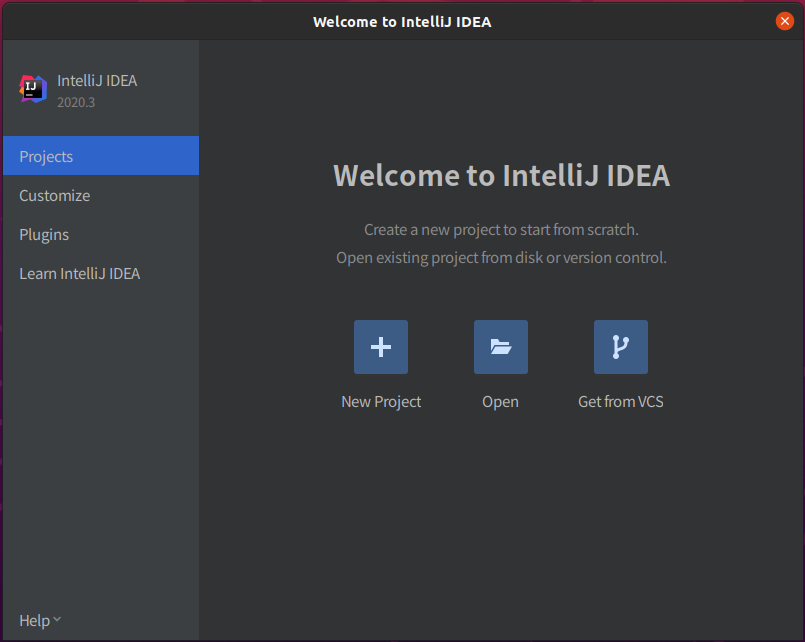
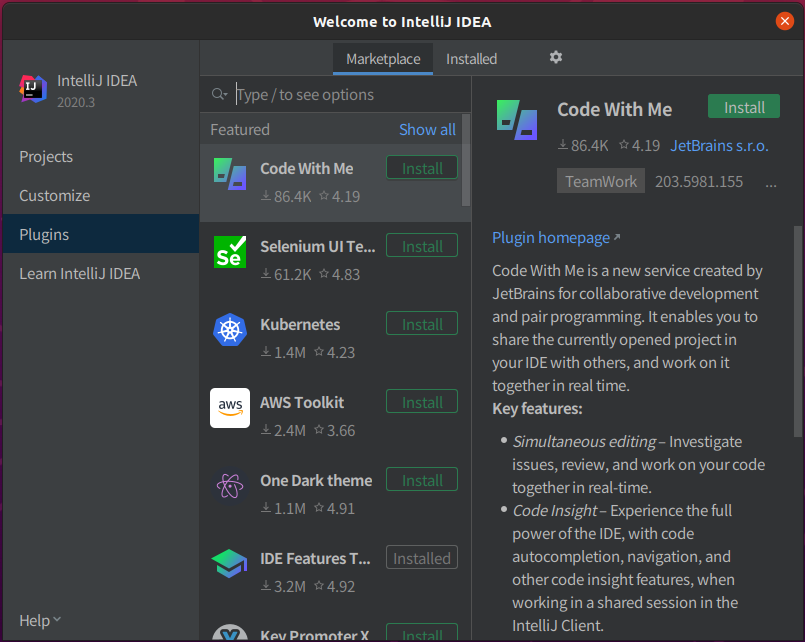
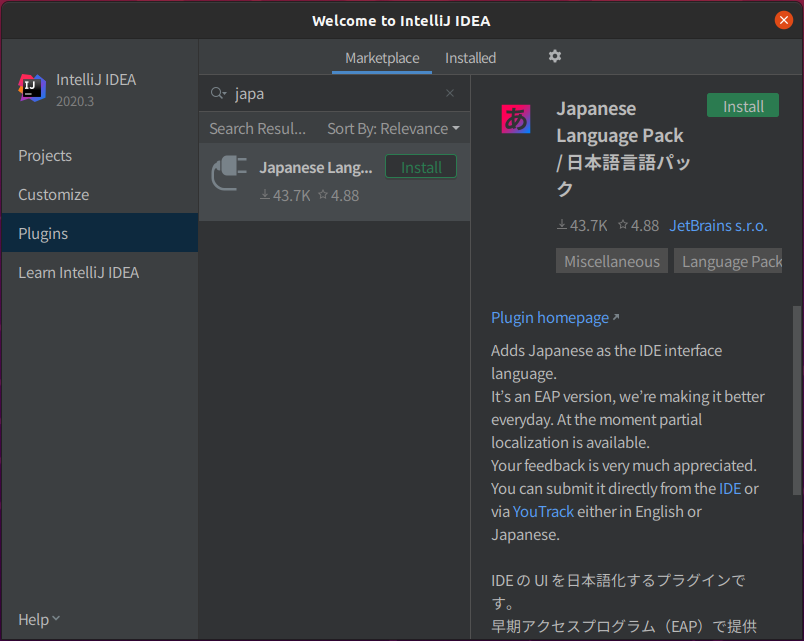
Android SDKインストール
Welcaome画面 > カスタマイズ > すべての設定 から設定画面を開く。
Appearance & Behavior > System Settings > Android SDKのAndroid SDK LocationのEditをクリック。
SDK Components Setup画面で次を連打。
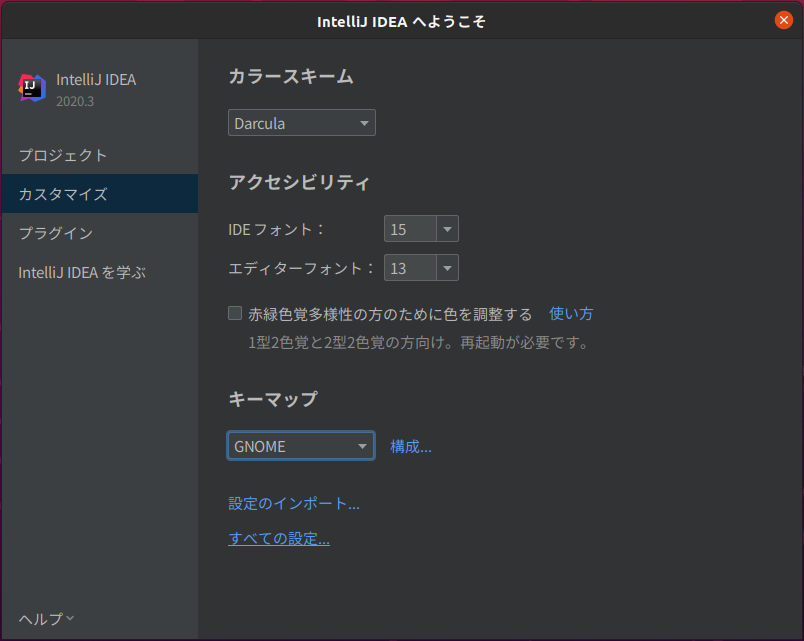
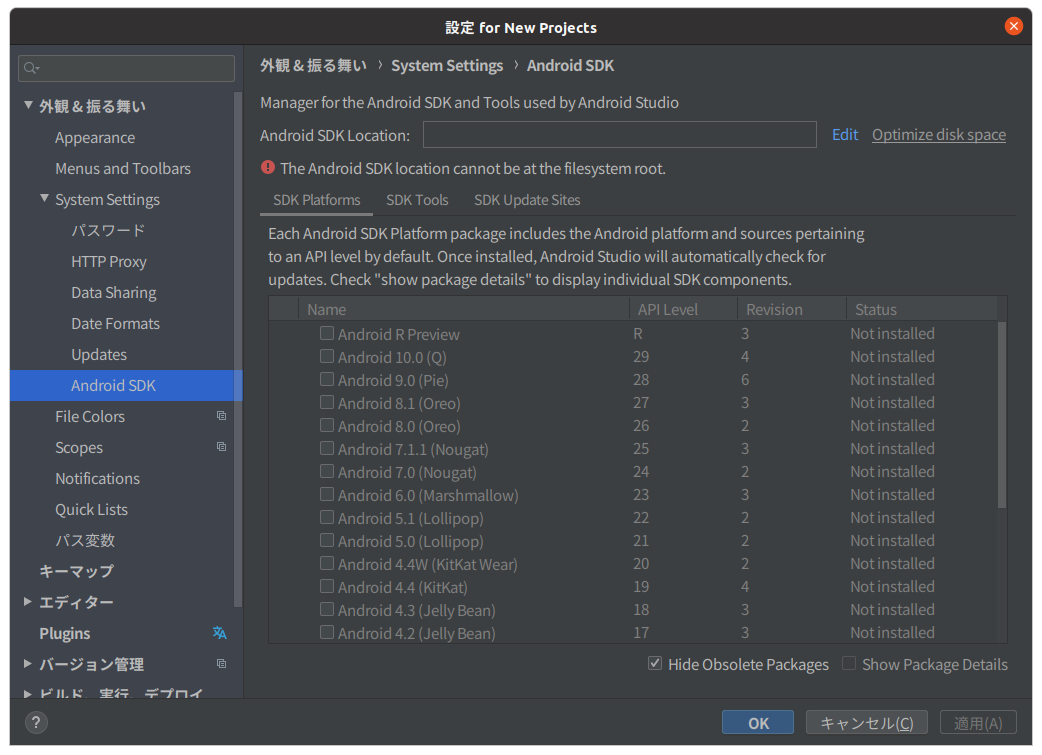
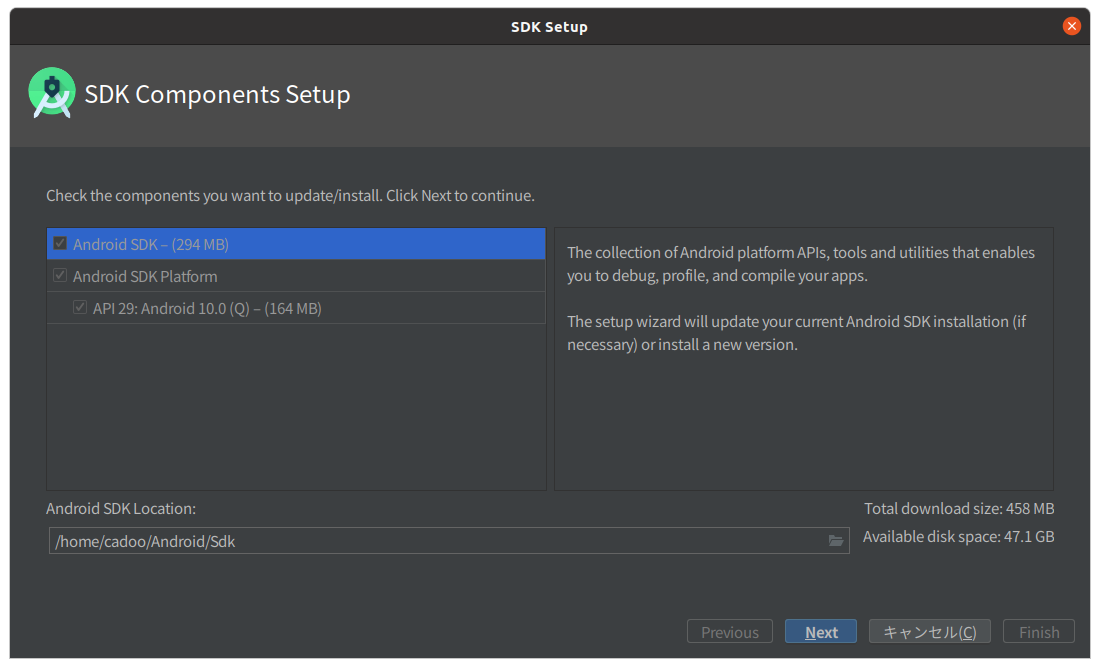
(おまけ1)オレはFultterでアプリが作りたいんじゃい
Flutterもsnapでインストールできるから便利ですね(6/30にedgeチャネルから晴れてstableになりました)
##Fultter SDKインストール
sudo snap install flutter --classic
flutter precache
flutter upgrade
flutter doctor --android-licenses
IntelliJにFlutter/Dartプラグインをインストール
Welcaome画面のConfigure > Pluginsから「Flutter」をインストール。
Dartプラグインも入れるか聞いてくるのでInstallをクリック。
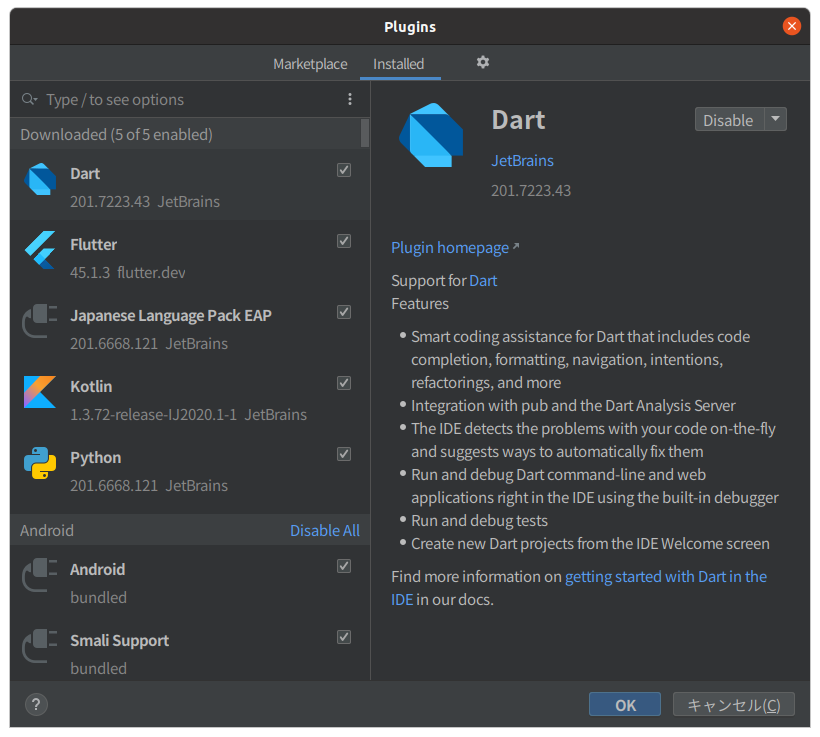
プロジェクト画面から新規作成から
これで、Welcaome画面の「Create New Project(プロジェクト画面から新規作成)」からFlutterのプロジェクトを作りビルドすることができるようになる。
Flutter SDK pathは~/snap/flutter/common/flutterを指定。
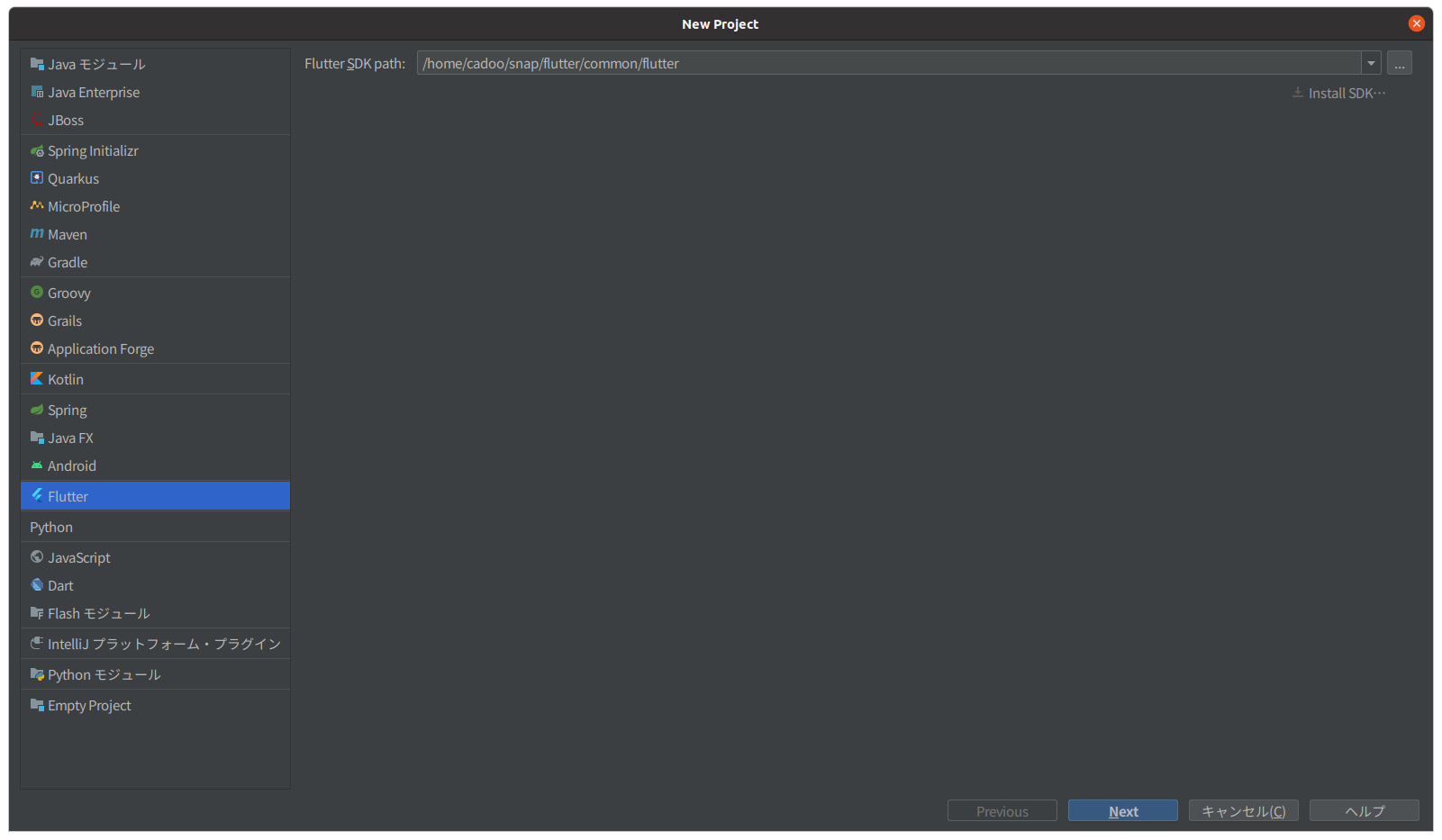
(おまけ2)違うバージョンを同居させたい
parallel-instancesを設定した後、パッケージ名の後に_+適当な名前でOKです。
例えば、communityの最新版にプラスして2019.3とBeta版を入れたいなら以下のコマンドになります。
sudo snap set system experimental.parallel-instances=true
sudo snap install --classic intellij-idea-community_old --channel=2019.3/stable
sudo snap install --classic intellij-idea-community_203 --channel=2020.3/stable
sudo snap install --classic intellij-idea-community_beta --beta
所感
IntelliJ IDEA2020.1になって開発環境の構築が簡単すぎですな。
ついでにUbuntuのsnapも優秀すぎ。最近Windowsがアレルギーが出そうなほど嫌いになってきた。